
CheckMail(邮件管理)
v5.23.4 官方版大小:1.05 MB更新:2025/04/02
类别:电脑应用系统:Android
分类

大小:1.05 MB更新:2025/04/02
类别:电脑应用系统:Android
CheckMail提供邮件管理功能,可以在软件登录POP3服务器,可以在软件登录SMTP服务器,登录到对应的邮箱服务器就可以管理个人邮件资源,可以删除不需要的邮件,可以在软件直接查看收件箱内容,文本类型的电子邮件都可以在软件查看,并且支持回复功能,可以选择一个邮件立即添加回复消息,轻松回复最新的邮件内容;CheckMail主要的功能就是帮助用户管理多个邮箱,如果你注册了不同的邮箱账号,可以在这款软件登录账号,从而查看不同邮箱账号接收到的电子邮件,非常适合经常使用邮箱办公的朋友使用。
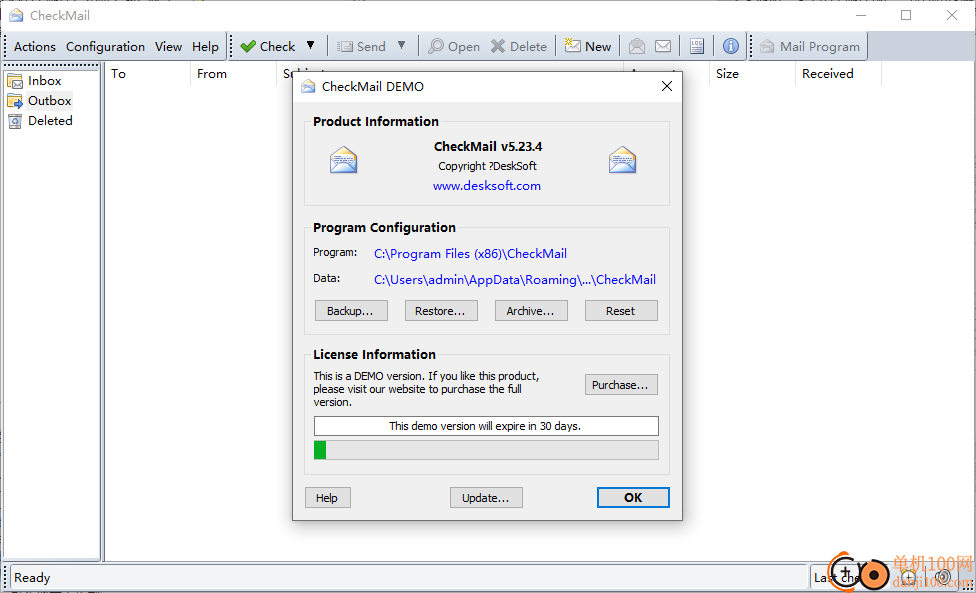
无限数量的 POP3 电子邮件帐户
SSL 支持(例如,用于 Gmail 和其他启用 SSL 的服务器)
支持回复、转发和发送新电子邮件
可以通过收集多个帐户的电子邮件并将其存储在本地来充当 POP3 服务器
可以通过收集本地网络的所有电子邮件并按计划发送它们来充当 SMTP 服务器
可用作本地和远程帐户的完整邮件服务器
针对不同电子邮件/帐户/群组/等的自定义通知。
用于过滤垃圾邮件的强大排序选项
绝对不受病毒和其他有害电子邮件内容的影响,因为它永远不会启动任何附件、脚本、程序等。
1、文件夹
文件夹对话框显示所有已定义的文件夹。文件夹是收件箱的子文件夹,可用于将收到的电子邮件分为不同的组。排序规则由“规则”定义。
2、规则
规则告诉CheckMail当新电子邮件到达时该怎么办。您可以定义任意多的不同规则。它们按照列表中显示的顺序进行处理,将执行适用于电子邮件的第一条规则(除非您选择继续检查,否则将不再检查该电子邮件的下一条规则)。
对话框“规则”显示所有当前定义的规则。您可以添加、复制或删除规则,并对其进行排序(处理顺序)。规则列表中每个规则的复选框可用于启用/禁用该规则。禁用的规则将不会被处理。
要定义规则,请指定以下参数:
3、规则属性
名称:这必须是规则的唯一名称。我们建议使用一个非常描述性的名称,这样可以很容易地识别规则。
4、条件
这些条件用于决定该规则是否适用于电子邮件。有四种可能的情况与电子邮件的文本字段有关。可以检查“发件人”、“收件人”、“主题”、“帐户”、“标题”、“消息”、“原始电子邮件”、“原发件人”和“原收件人”文本是否与给定文本相等,或者它们是否包含某些文本。要检查的文本在其他选项下方的编辑字段中给出。您可以指定多个要检查的单词(或文本),只需用分隔符(默认为逗号)或返回分隔即可。检查总是不区分大小写的!请注意,只有下载了整个电子邮件(服务器模式),才能检查“消息”和“原始电子邮件”。
5、最后一个条件检查电子邮件的大小。
如果不选择任何条件,则该规则将始终适用。您可以使用此功能对收到的每封电子邮件执行操作。
6、行动
如果规则适用,您可以告诉CheckMail做各种事情:
7、显示主窗口:将显示带有电子邮件列表的主窗口。如果CheckMail被最小化到系统托盘,这将非常有用。
8、删除电子邮件:将删除电子邮件。警告:在正常(非服务器)模式下,这是最终结果!电子邮件将被完全删除,并从POP3服务器中删除。在服务器模式下,电子邮件将被放入“已删除”文件夹中,可以从中取消删除。请谨慎使用此选项,并且只有在您绝对确定不再需要符合定义规则的电子邮件时才使用。
8、日程表
日程表用于定期检查新的或发送的电子邮件。您可以根据需要定义任意多的不同时间表。
对话框“日程表”显示所有当前定义的日程表。您可以添加、复制或删除计划。列表中每个计划的复选框可用于启用/禁用计划。禁用的计划将不会被处理。
要定义计划,请指定以下参数:
9、计划属性
名称:这必须是计划的唯一名称。我们建议使用一个非常描述性的名称,这样可以很容易地识别时间表。
10、时间
程序启动时检查:在程序启动时运行此任务。
Every:这是日程表的时间间隔。您可以选择任意分钟数或小时数。
11、任务
检查帐户:这是应在给定时间间隔内检查新电子邮件的帐户。您可以选择单个帐户或“所有帐户”。
发送电子邮件:这是应按给定间隔发送外发电子邮件的帐户。您可以选择单个帐户或“所有帐户”。
1、将CheckMail软件直接安装到电脑,点击next进入下一步
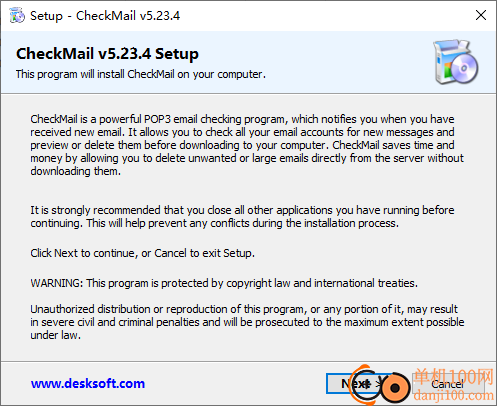
2、这里是软件的安装地址设置界面,可以默认安装在C盘,点击install
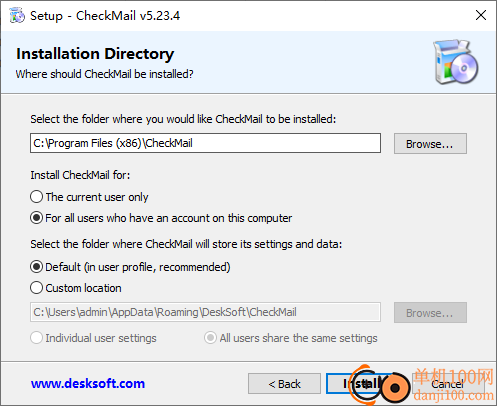
3、添加邮箱账号功能,点击add按钮就可以将自己的邮箱账号添加到软件
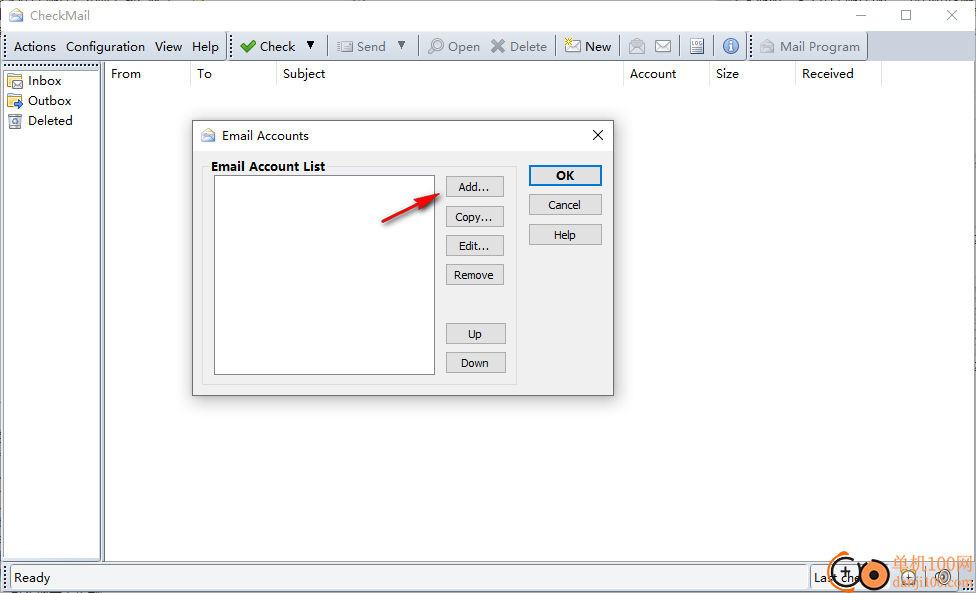
4、可以在软件输入账号名称,可以在底部输入服务器地址,支持POP3服务器设置
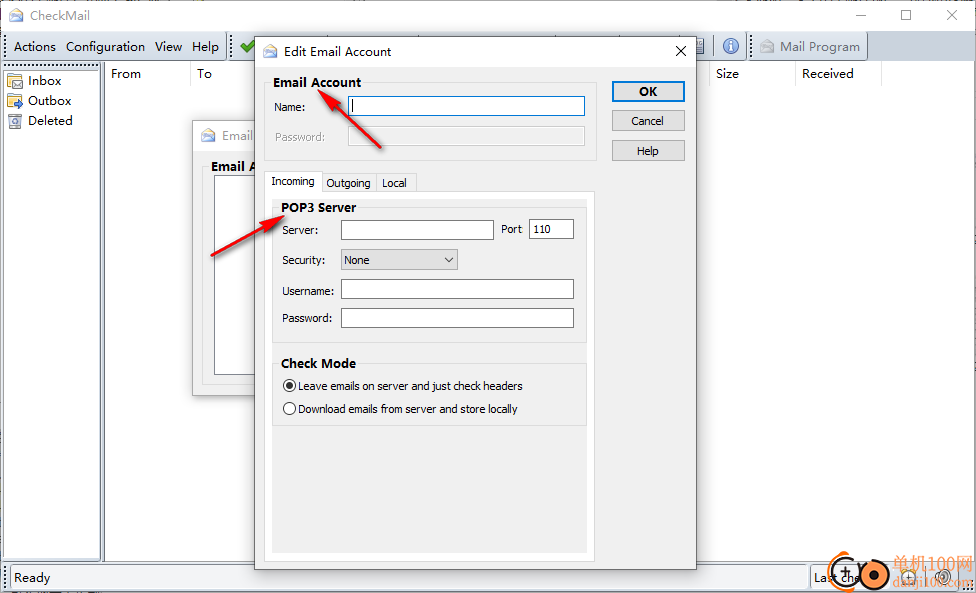
5、支持SMTP服务器连接,输入服务器地址,输入登录的账号和名字,从而开始连接邮箱服务器
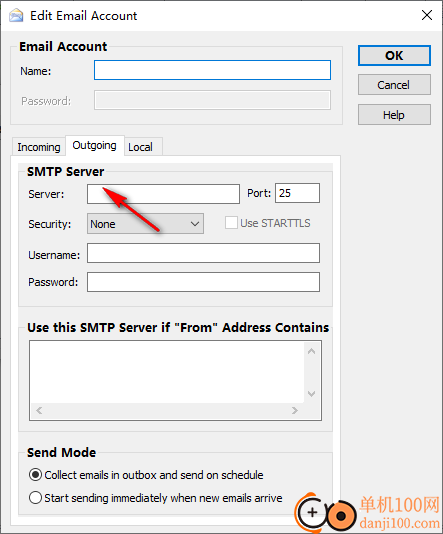
6、视图菜单:菜单、工具栏、邮件程序栏、状态栏、文件夹树、总在最上层、在任务栏上显示、说明文字、颜色
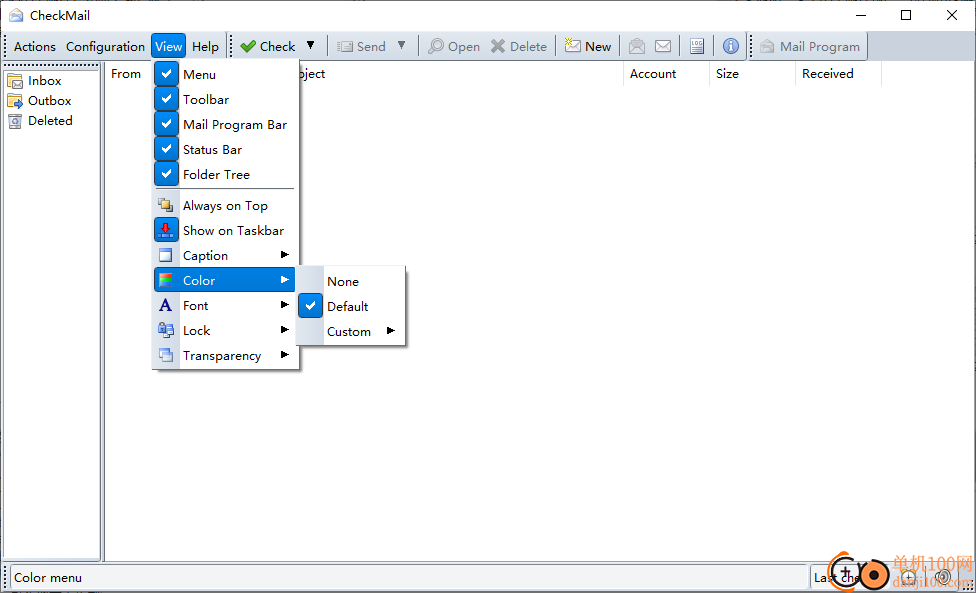
7、软件设置界面
程序选项
自动从Windows启动
显示托盘图标
关闭按钮隐藏主窗口
览的最大大小:
通知消息的显示时间:
删除确认:
日志级别:
将已删除的电子邮件移动到Windows回收站
从文件夹中删除所有项目后,转到:
从“发件箱”发送所有项目后,转到:
从“已删除”中删除所有项目后,转到:
当收件箱和发件箱为空时隐藏主窗口(按CTRL键切换)
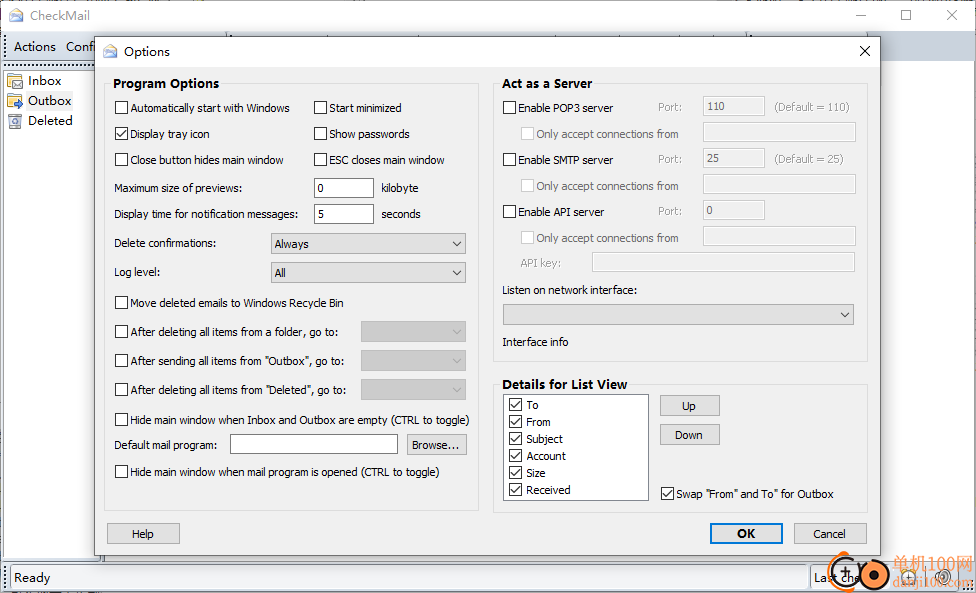
一、程序选项
自动从Windows启动:如果选择此选项,CheckMail将在Windows启动时自动启动。如果CheckMail在Windows启动时自动启动,它将等待数据文件夹(程序存储所有设置、配置等的位置)可用,然后再启动程序。数据文件夹的位置在安装过程中指定,在某些情况下,当CheckMail启动时,它可能不可用(例如,如果数据文件夹位于网络驱动器或可移动驱动器上,而这些驱动器在Windows启动后无法立即使用,因为必须先装载或插入)。在等待期间,CheckMail的主图标将在Windows的托盘通知区域闪烁,表示程序正在等待数据文件夹可用。
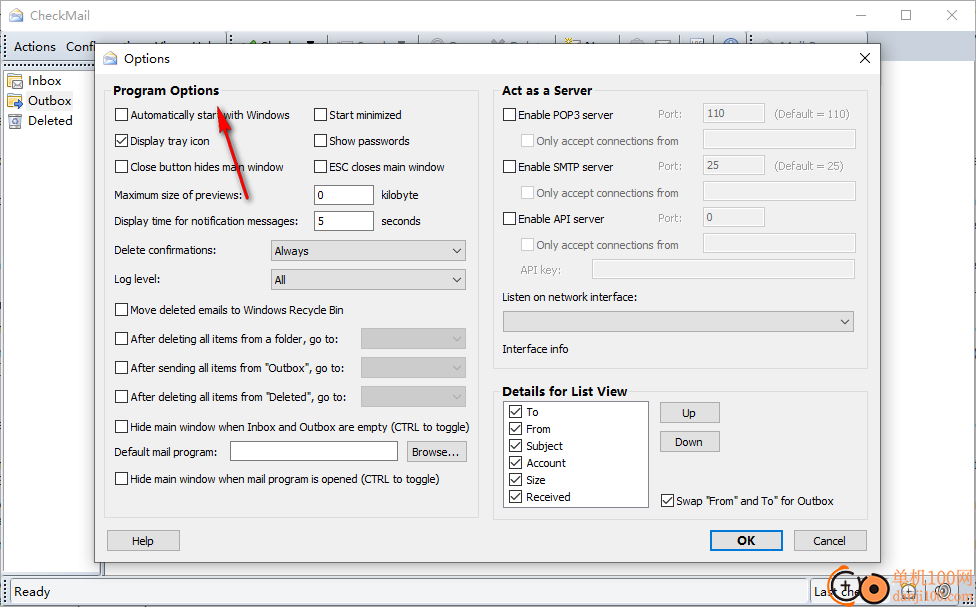
启动最小化:如果选择此选项,CheckMail将启动最小化到系统托盘。
显示托盘图标:选择此选项可在托盘区域中放置CheckMail的托盘图标。您必须至少选择“在任务栏中显示”(在“视图”菜单中)和“显示托盘图标”中的一个选项,因为如果没有选择,一旦最小化,就无法访问该程序。
显示密码:启用此选项可在配置对话框中以纯文本显示密码,而不是隐藏密码。
关闭按钮隐藏主窗口:如果选择此选项,单击关闭按钮,选择主窗口的“关闭”(Alt-F4)或按ESC(如果配置,请参阅下一个选项)将只隐藏CheckMail,而不是退出。
ESC关闭主窗口:如果选择此选项,按ESC键将关闭(或隐藏,请参阅上一个选项)主窗口。
预览的最大大小:此大小设置预览电子邮件时要下载的最大千字节数。默认值为0,这意味着将下载整个电子邮件。如果你的服务器速度较慢或带宽较低,你可以将此值设置为几千字节,这样就不会花很长时间来预览电子邮件,这通常足以决定你是否要保留电子邮件。此外,在下载过程中,您可以随时按ESC中止下载,CheckMail将显示到目前为止下载的内容。
消息显示时间:设置文本消息显示的秒数(适用于规则中定义的消息)。左键单击消息框将立即关闭它。
删除确认:您可以在此处选择CheckMail在删除电子邮件时应如何要求您确认。可能的值有:“从不”(电子邮件将在没有警告的情况下被删除)、“对于多封电子邮件”(仅在选择多封电子邮件或整个文件夹时才要求确认)和“始终”(CheckMail将始终要求删除确认)。我们建议使用“始终”,因为这是最安全的选择。如果您在服务器模式下使用CheckMail,从收件箱或文件夹中删除电子邮件将永远不会要求确认,因为电子邮件将被放入“已删除”文件夹中,您可以通过右键单击并从上下文菜单中选择“取消删除”随时从该文件夹中还原它。
日志级别:设置日志级别:
“关闭”:无日志记录
“仅错误”:仅记录错误
“错误+发送/接收”:记录错误以及有关发送和接收电子邮件的信息
“全部”:记录所有事件
将已删除的电子邮件移动到Windows回收站:启用此选项可将永久删除的电子邮件文件移动到Windows循环站,而不是从磁盘中完全删除文件。这对于恢复被错误删除的电子邮件非常有用。但是,请注意,使用计算机的其他人可以找到并阅读回收站中的电子邮件文件。
从文件夹中删除所有项目后,请转到:在这里,您可以选择清空任何文件夹后应激活哪个文件夹。例如,在检查并清空任何文件夹后返回收件箱是可行的。
从“发件箱”发送所有邮件后,请转到:在这里,您可以选择在从“发邮件箱”文件夹发送所有电子邮件完成后应激活哪个文件夹。通过这种方式,您可以监控发送电子邮件的进度,完成后,CheckMail将返回收件箱等。
从“已删除”中删除所有项目后,请转到:在这里,您可以选择清空“已删除的”文件夹后应激活哪个文件夹。例如,在检查并清空已删除的文件夹后返回收件箱是可行的。
当收件箱和发件箱为空时隐藏主窗口:当收件箱和发件箱变空时(例如删除所有电子邮件或使用电子邮件程序检索电子邮件时)隐藏主窗口。按住键盘上的CTRL键可切换此选项(例如,如果启用了此选项,并且在删除所有电子邮件时按CTRL键,则主窗口不会隐藏,反之亦然)。
默认邮件程序:您可以在此处指定默认电子邮件程序,当您单击工具栏中的“邮件程序”按钮时,该程序将启动。您可以输入完整的命令行,包括程序(包括路径)和参数。
打开邮件程序时隐藏主窗口:单击按钮打开上面定义的默认邮件程序时,隐藏主窗口。按住键盘上的CTRL键可切换此选项(例如,如果启用了此选项并启动了邮件程序,则主窗口不会隐藏,反之亦然)。
二、充当服务器
这组选项选择CheckMail模式。您可以正常使用它,只用于在远程服务器上检查电子邮件,也可以让CheckMail充当本地邮件服务器,它从您的所有远程帐户收集您的电子邮件并将其存储在本地。
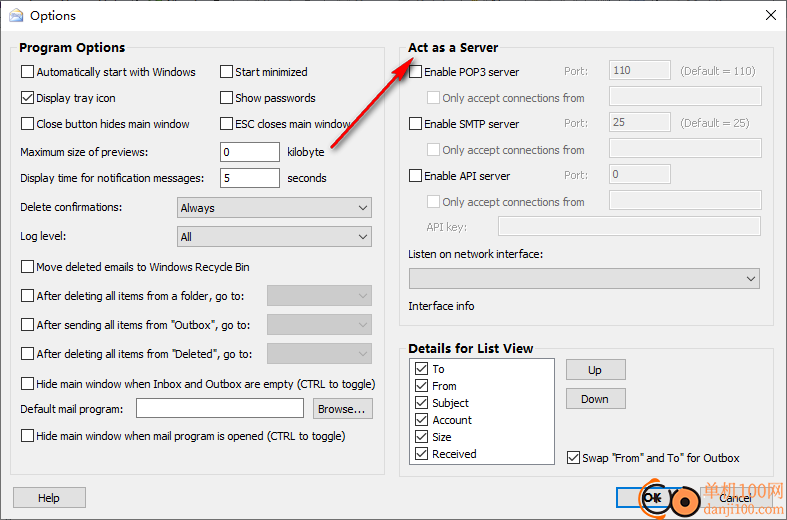
启用POP3服务器:如果启用此选项,您可以连接到在给定POP3端口上运行CheckMail的计算机。如果CheckMail配置为从帐户下载电子邮件并将其存储在本地,它将向在POP3端口上连接到它的任何电子邮件程序显示这些电子邮件。基本上,CheckMail的行为就像ISP的普通POP3服务器一样。
仅接受来自的连接:您可以在此处指定CheckMail应接受POP3连接的计算机(或IP地址掩码)。您可以将其设置为计算机的名称、IP地址或IP地址掩码,如192.168.*.*。例如,后者可用于从局域网中的所有计算机连接到CheckMail。
启用SMTP服务器:如果启用此选项,您可以连接到在给定SMTP端口上运行CheckMail的计算机,并像ISP的常规SMTP服务器一样向其发送电子邮件。CheckMail将收集发件箱中的所有外发电子邮件,并按需或按计划发送。
仅接受来自以下来源的连接:您可以在此处指定CheckMail应接受来自哪台计算机(或IP地址掩码)的SMTP连接。您可以将其设置为计算机的名称、IP地址或IP地址掩码,如192.168.*.*。例如,后者可用于从局域网中的所有计算机连接到CheckMail。
启用API服务器:如果启用此选项,则可以将HTTP GET请求设置为在给定的API端口上运行CheckMail的计算机,以获取每个文件夹中的电子邮件列表。API密钥是唯一的标识符(如果设置),必须随每个API请求一起发送。详细信息请参见手册页“API接口”。
仅接受来自的连接:您可以在此处指定CheckMail应接受API连接的计算机(或IP地址掩码)。您可以将其设置为计算机的名称、IP地址或IP地址掩码,如192.168.*.*。例如,后者可用于从局域网中的所有计算机连接到CheckMail。
侦听网络接口:选择CheckMails服务器组件将侦听传入连接的网络接口(及其分配的IP地址)。
三、列表视图的详细信息
在这里,您可以选择主窗口的列表视图应包含哪些项目以及它们将以何种顺序显示。您还可以选择交换发件箱的“发件人”和“收件人”字段。
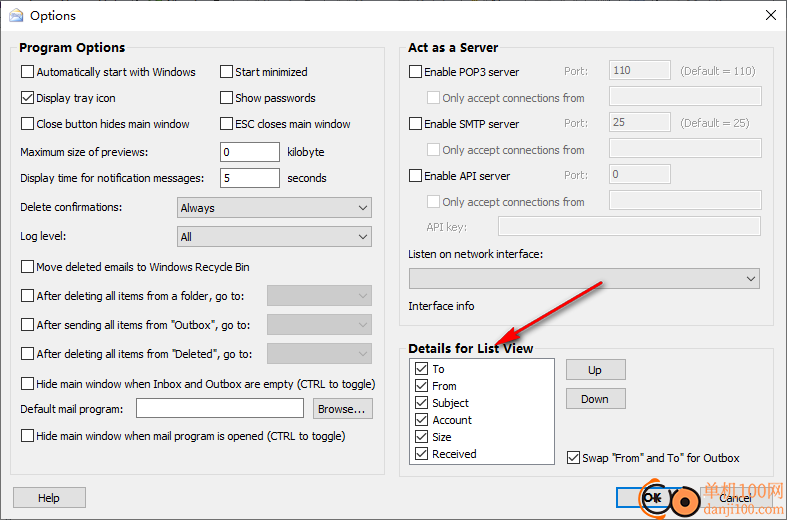
giwifi认证客户端电脑应用9.04 MBv1.1.4.6 官方版
详情消防融合通信PC客户端电脑应用154.09 MBv8.2.25 Windows版
详情山东通pc端电脑应用614.12 MBv3.0.46000.123 官方最新版
详情3DMark 11 Developer Edition(电脑跑分软件)电脑应用271 MBv1.0.5.0 免费版
详情4DDiG DLL Fixer(DLL全能修复工具)电脑应用16.2 MBv1.0.2.3 中文免费版
详情Topaz Video Enhance AI(视频增强)电脑应用220 MBv2.6.4 汉化版
详情Rolling Sky Remake电脑版(滚动的天空自制器)电脑应用36.00 MBv0.3b Windows版
详情sound lock音量控制工具电脑应用382 KBv1.3.2 官方版
详情360小贝温控电脑应用8.21 MBv1.0.0.1161 官方独立版
详情最新版电投壹PC版电脑应用600.71 MBv3.0.32000.108 Windows客户端
详情CIMCO Edit 2024(CNC编程)电脑应用347 MBv24.01.14 中文正式免费版
详情润工作PC版电脑应用212.27 MBv6.1.0.0 官方最新版
详情易考通在线考试平台电脑应用81.35 MBv1.1.6.59 电脑版
详情百灵创作(码字写作软件)电脑应用31.7 MBv1.1.7 官方版
详情LunaTranslator(Galgame翻译工具)电脑应用58.5 MBv2.26.1 中文绿色免费版
详情多玩键盘连点器电脑应用88.0 KBv1.0.0.2 免费版
详情熊猫精灵脚本助手电脑应用15.8 MBv2.4.2 官方版
详情MouseClickTool(鼠标连点器)电脑应用17.0 KBv2.0 绿色免费版
详情大华摄像机IP搜索工具电脑应用17.8 MBv4.11.3 中文版
详情联想QuickFix工具中心电脑应用70.7 MBv2.1.24.0607 免费版
详情点击查看更多
giwifi认证客户端电脑应用9.04 MBv1.1.4.6 官方版
详情山东通pc端电脑应用614.12 MBv3.0.46000.123 官方最新版
详情爱奇艺windows10 UWP电脑应用96.00 MBv5.13 官方版
详情中油即时通信客户端电脑应用601.12 MBv3.0.30000.75 pc最新版
详情抖音直播伴侣PC端电脑应用352.12 MBv7.4.5 最新版
详情hp smart pc版电脑应用559.00 KBv151.3.1092.0 Windows版
详情消防融合通信PC客户端电脑应用154.09 MBv8.2.25 Windows版
详情小米miui+beta版客户端电脑应用531.21 MBv2.5.24.228 官方版
详情Rolling Sky Remake电脑版(滚动的天空自制器)电脑应用36.00 MBv0.3b Windows版
详情鞍钢集团钢钢好PC端电脑应用166.33 MBv7.35.1003.604494 Windows版
详情京东ME PC版电脑应用336.33 MBv3.3.13 Windows最新版
详情最新版电投壹PC版电脑应用600.71 MBv3.0.32000.108 Windows客户端
详情渝快政PC端电脑应用338.99 MBv2.17.0 Windows最新版
详情4DDiG DLL Fixer(DLL全能修复工具)电脑应用16.2 MBv1.0.2.3 中文免费版
详情i国网pc端电脑应用603.53 MBv2.9.60000.181 桌面版
详情学浪学生版电脑版电脑应用97.70 MBv1.9.1 PC客户端
详情润工作PC版电脑应用212.27 MBv6.1.0.0 官方最新版
详情抖音PC客户端电脑应用3.07 MBv3.9.0 官方版
详情交建通客户端电脑应用288.57 MBv2.6.780000.89 Windows版
详情海鹦OfficeAI助手电脑应用45 MBv0.3.01 官方版
详情点击查看更多
































